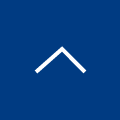E-Billing
ご利用ガイド一覧
更新日:2025年3月7日
ログイン
1. ユーザーID、パスワードを入力し、[ログイン]のボタンをクリックしてください。
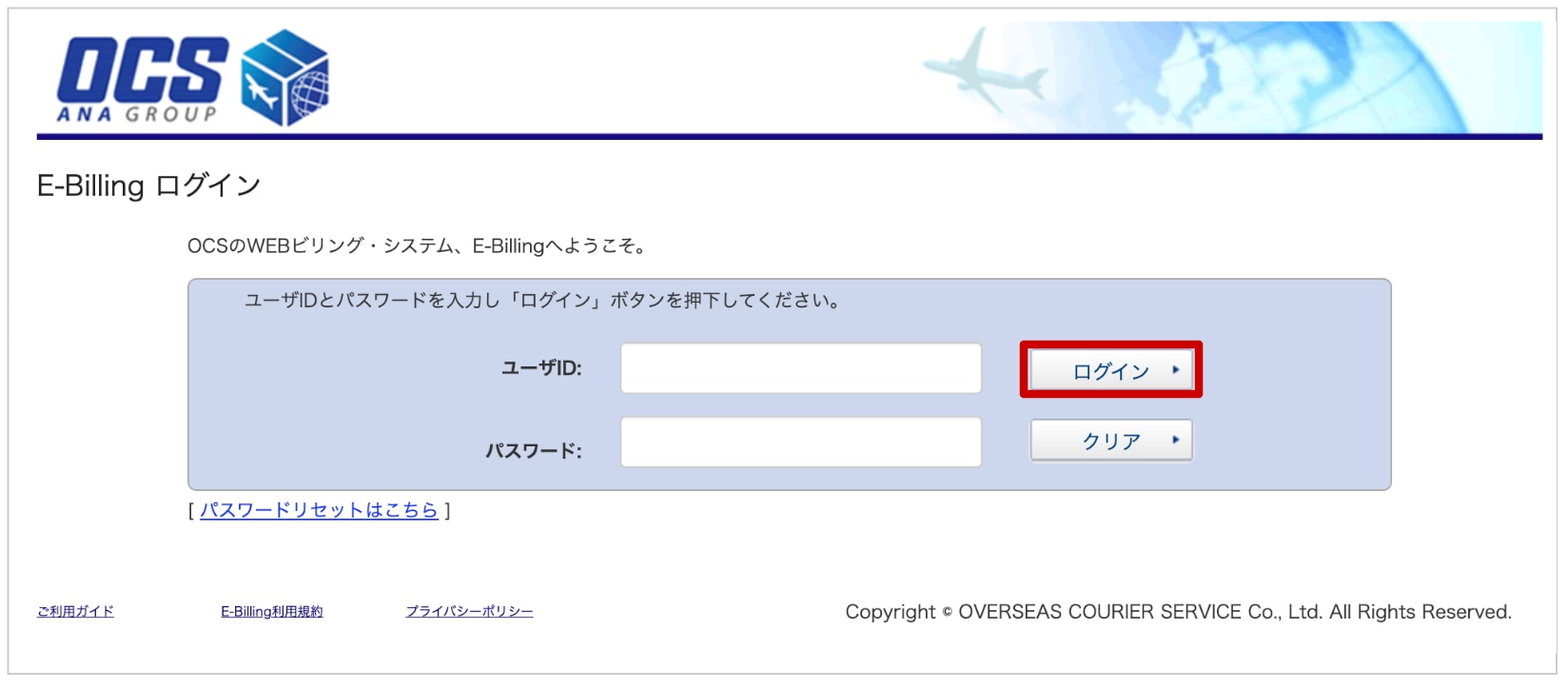
パスワードリセット
1. [パスワードリセットはこちら]をクリックし、パスワードリセット画面へ移動します。
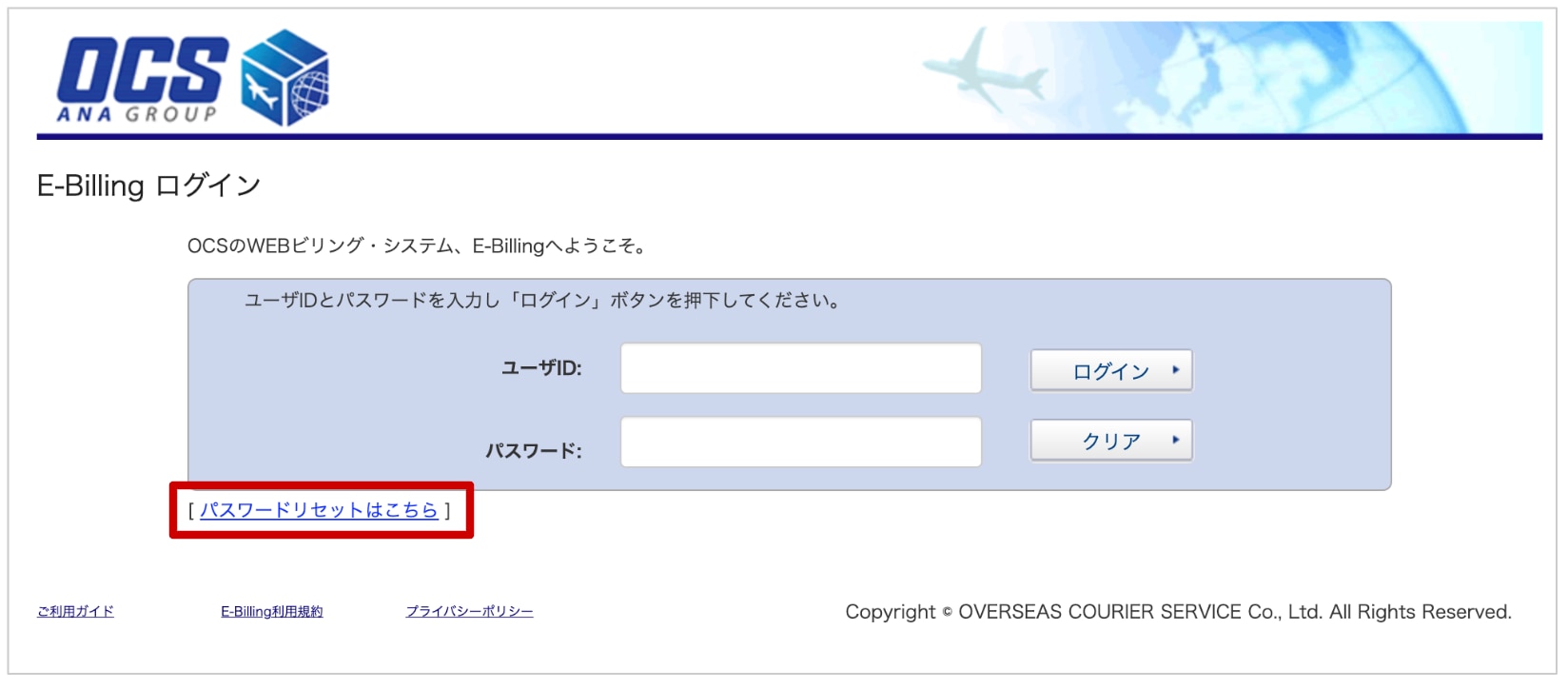
2. ユーザーIDとIDに紐づくアカウントコードのハイフンより前(ハイフンの左側)を入力し、[メール送信]のボタンをクリックします。IDとアカウントコードが正しく認識された場合、ユーザーのメールアドレスに「パスワードリセットのお知らせ」のメールが届きます。
※IDに複数のアカウントコードを紐づけている場合は、いずれかのアカウントコードを入力してください。
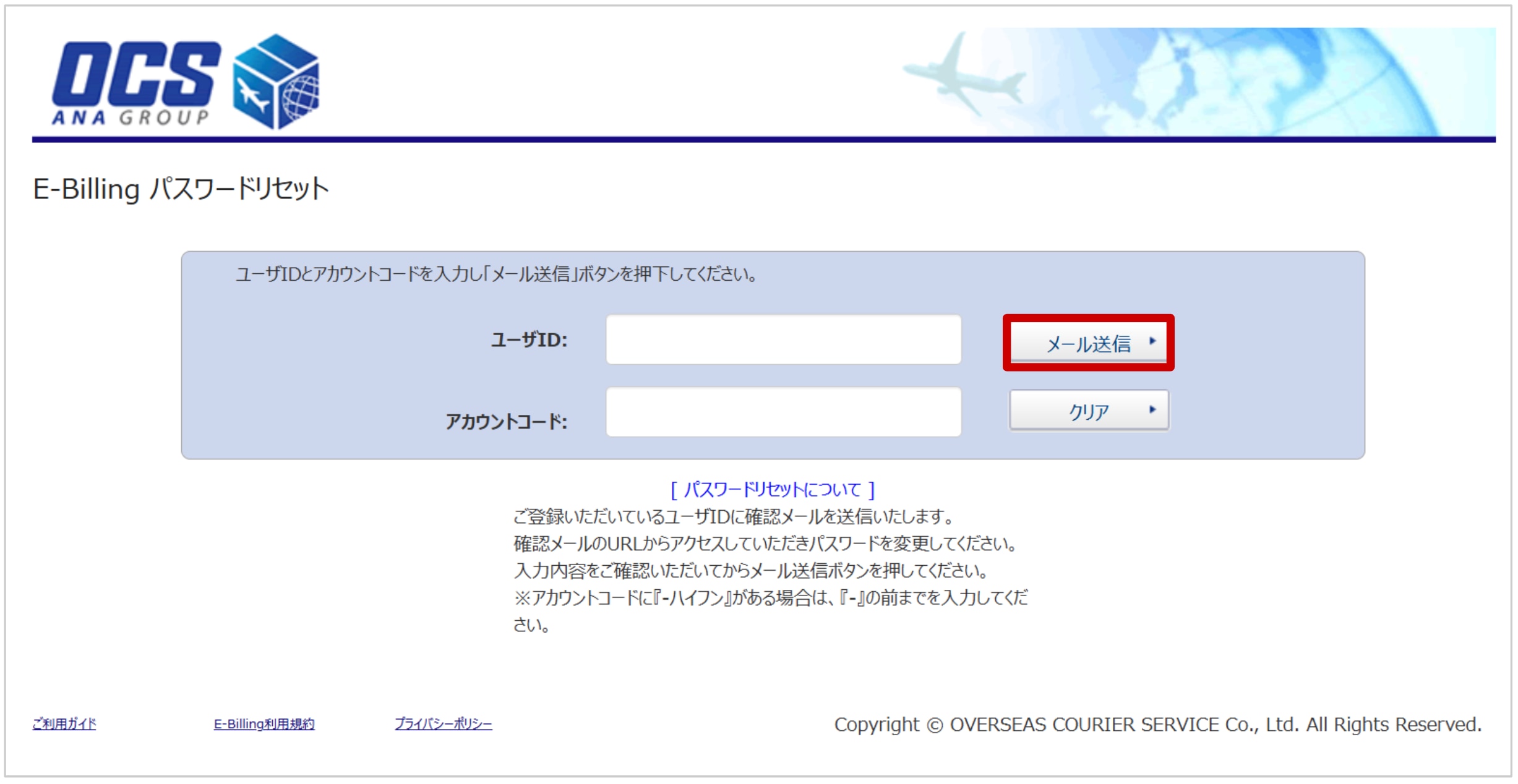
3. 「パスワードリセットのお知らせ」メールが届いたら、「パスワード変更用URL」にアクセスしてください。
※パスワード変更用URLには、有効期限が設定されているため、期限後はパスワードを変更することができなくなります。
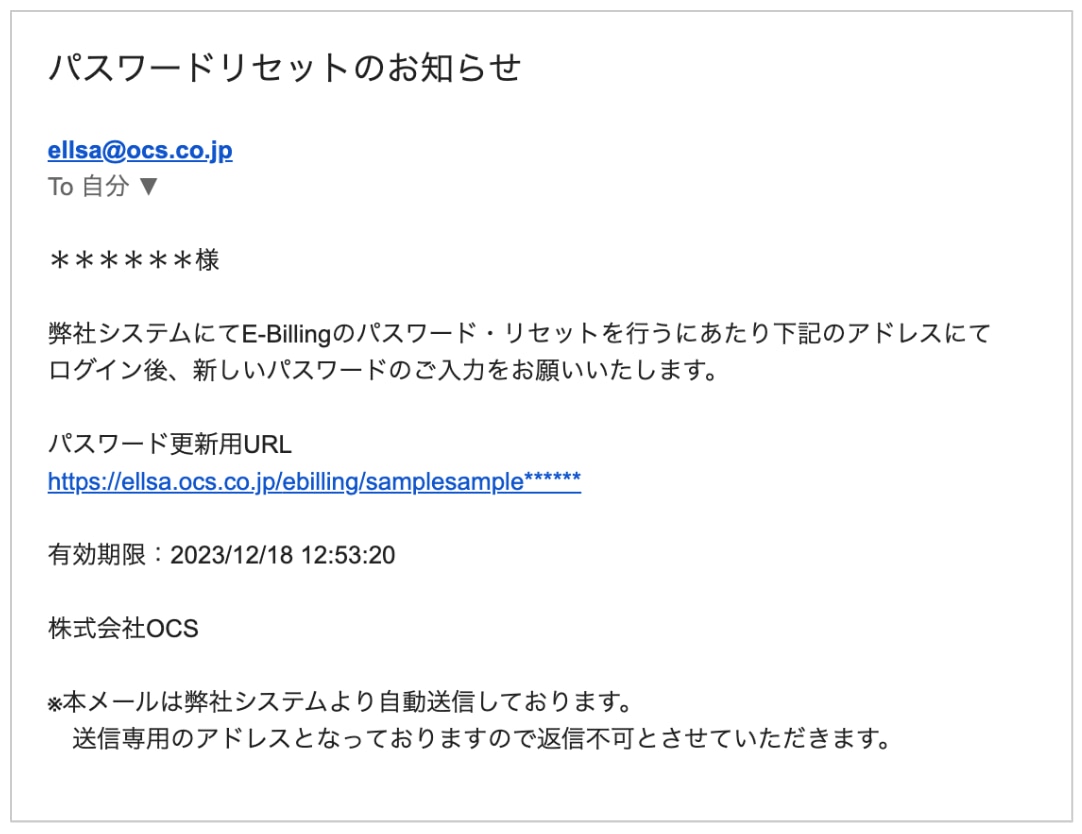
4. [新パスワード]と[新パスワード(確認用)]を入力し、[パスワード変更]のボタンをクリックしてください。
【パスワードの設定ルール】
・英大⽂字、英⼩⽂字、数字それぞれ1⽂字以上かつ、8⽂字以上。
・過去3回(前回、前々回、前々々回)と同じパスワードは使⽤できない。
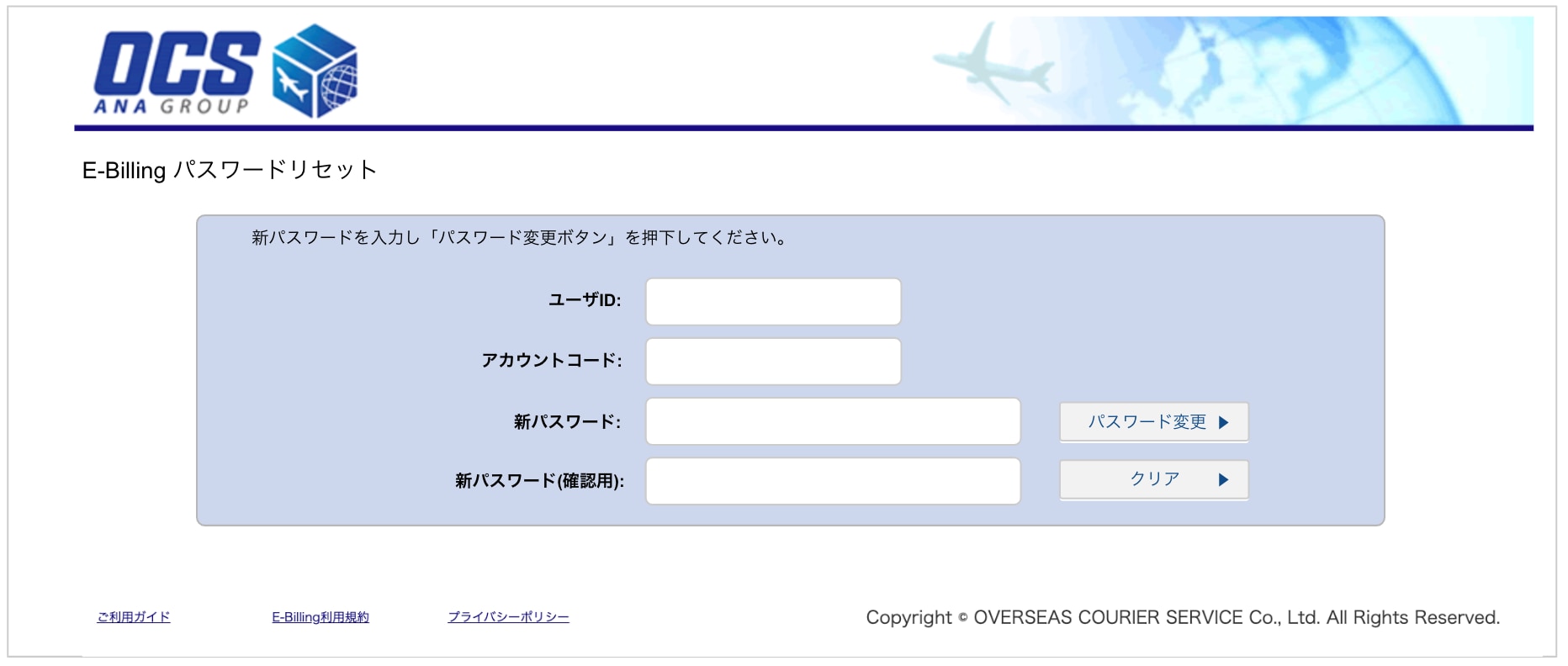
※パスワードリセットをしても、次回ログイン時にそのパスワードでログインできない(ログインする度にパスワードリセットが必要な)場合、セキュリティロックがかかっているので、ロック解除が必要です。セキュリティロック解除については、こちら をご確認ください。
パスワード有効期限に伴う操作
E-Billingシステムでは、パスワードの有効期限に伴いパスワードの変更が推奨されます。
以下の条件の時、パスワード画面へ自動遷移します。
①パスワードの有効期限より14日前にログインした場合
②パスワードの有効期限が過ぎ、ログインした場合
パスワード有効期限より14日前にログインした場合
1. E-Billingにログインします。
2. ログイン後、パスワードの有効期限より14日前にログインした場合、パスワード変更画面へ自動遷移しますので、パスワードの変更を行ってください。
変更方法に関しては、パスワードリセットの操作手順 をご参照ください。
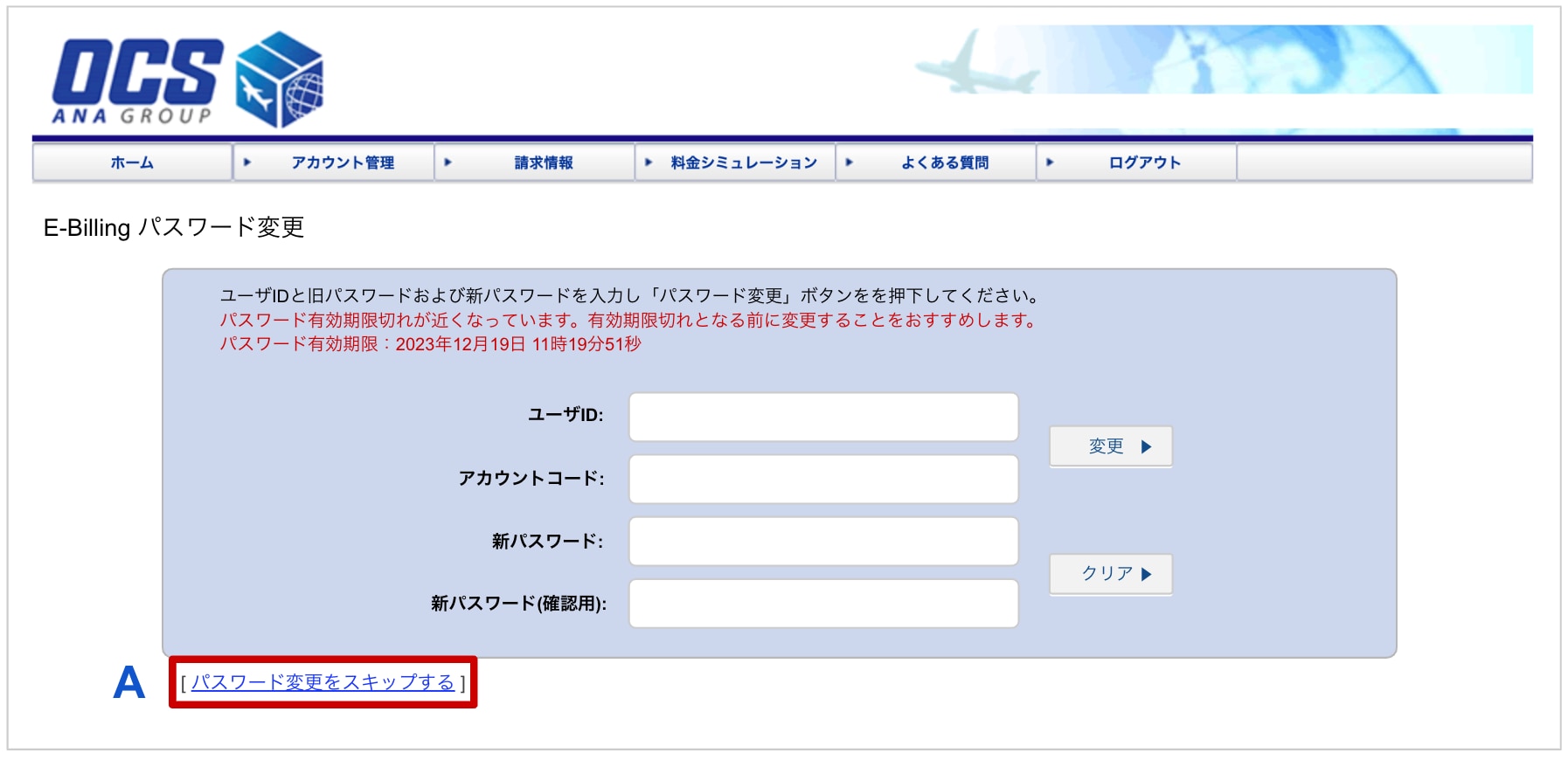
※なお、有効期限内はA[パスワード変更をスキップする]をクリックし、変更作業を省くことができます。
3. パスワード変更またはパスワード変更のスキップをした場合、ユーザー選択画面へ移動します。
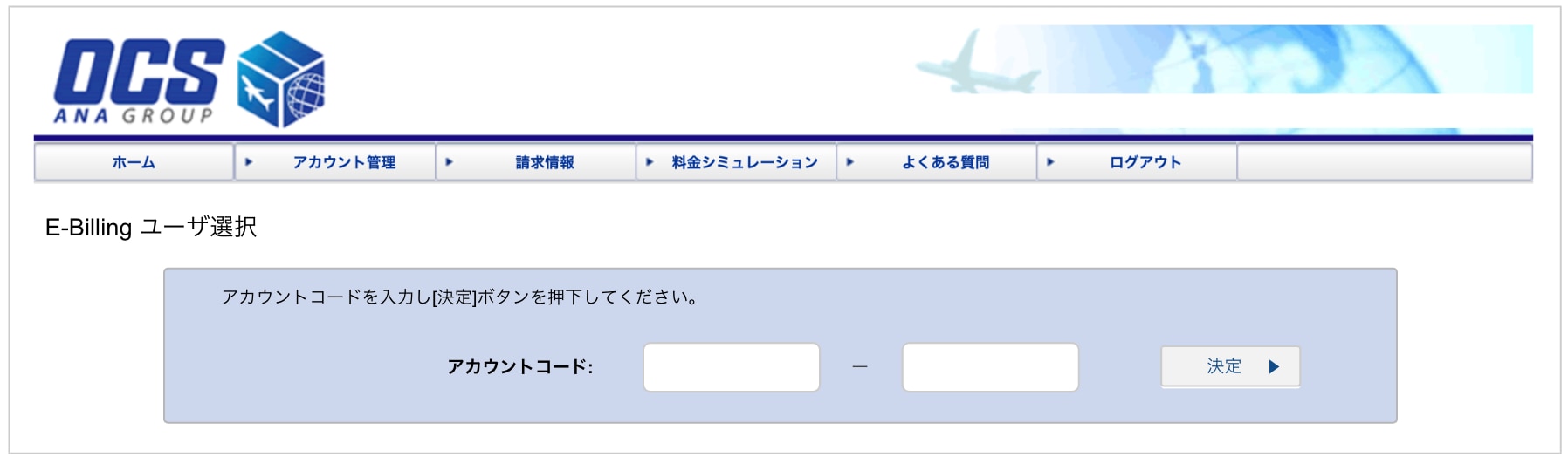
パスワードの有効期限が過ぎ、ログインした場合
1. E-Billingにログインします。
2. パスワードの有効期限が過ぎログインした場合、パスワード変更画面へ自動遷移しますので、パスワードの変更を行ってください。
※パスワード変更を行わない場合、ユーザー選択画面およびポータル画面へは進めません。
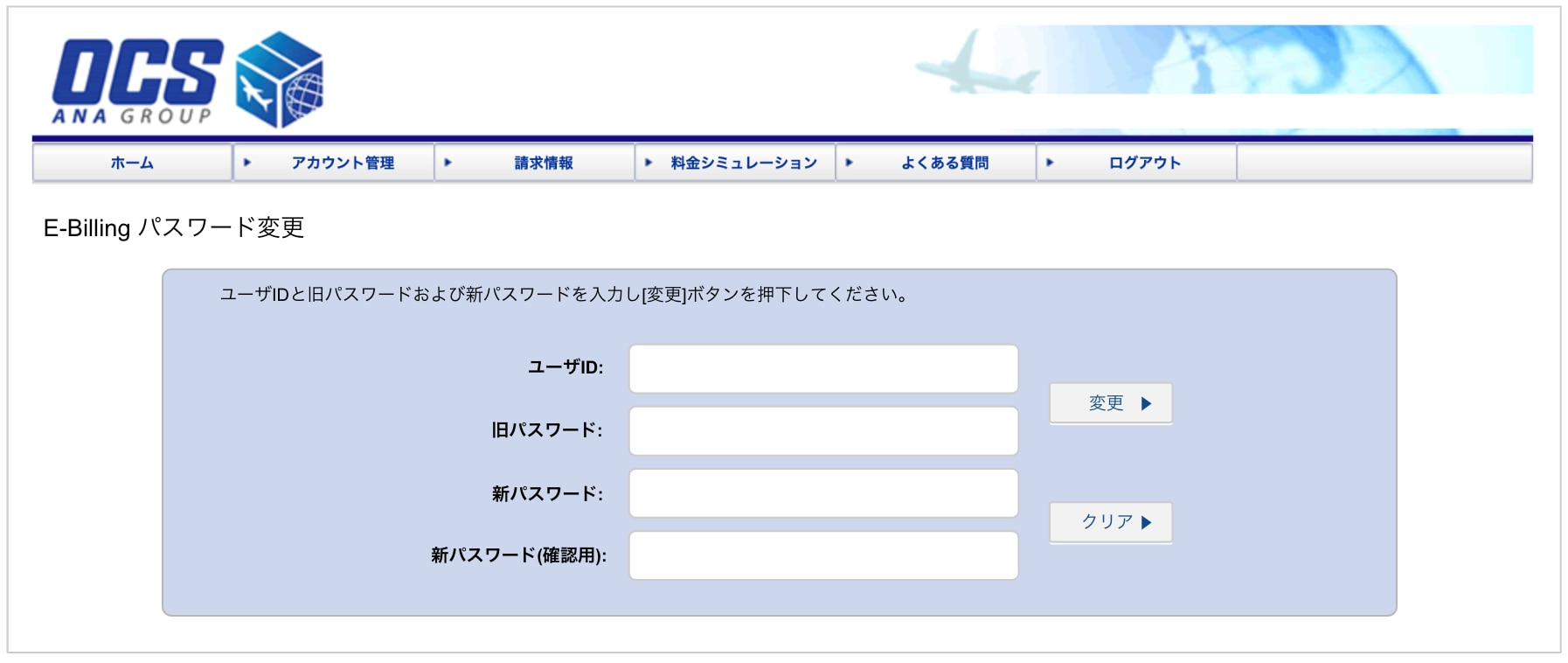
3. パスワードの変更が正しくされた場合、ユーザー選択画面へ移動します。
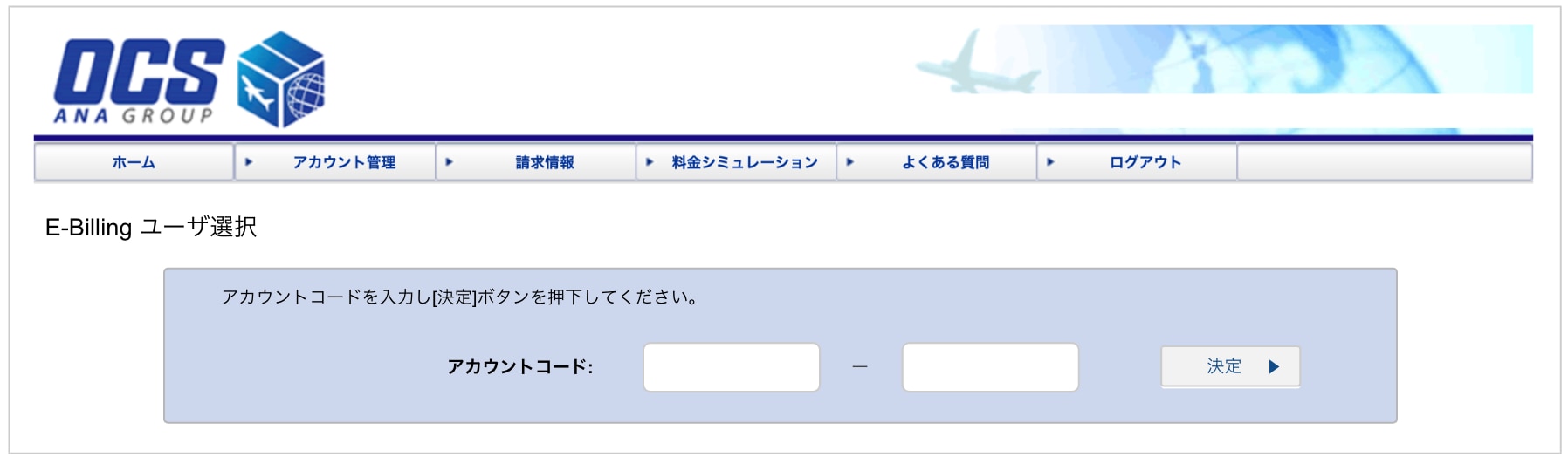
セキュリティロックがかかった場合
パスワードを通算6回間違えると、セキュリティロックがかかり、ログインできなくなります。ロック解除の申請は、メール件名に「ユーザーIDロック解除」と記載しcontact@ocs.co.jpまでご連絡ください。
ユーザーIDとして登録しているメールアドレスから送信ください。
メールに記載いただく必須情報は、下記6点です。
[ 件名 ]
ユーザIDのロック解除依頼
[ メール本文 ]
①ユーザーID(=メールアドレスです)
②会社名フリガナ
③会社名
④部署名
⑤担当者名
⑥担当者の電話番号
※必要に応じて、弊社OCSからその他の質問をさせていただく場合がございます。
お客様より頂戴した内容を確認のうえ、弊社OCSにてロック解除し、初期パスワードを記載した通知メールをユーザーID(メールアドレス)まで送信いたします。
※初期パスワードは、通知メールに記載の「パスワード変更期限日」まで有効です。
ポータルメニューについて
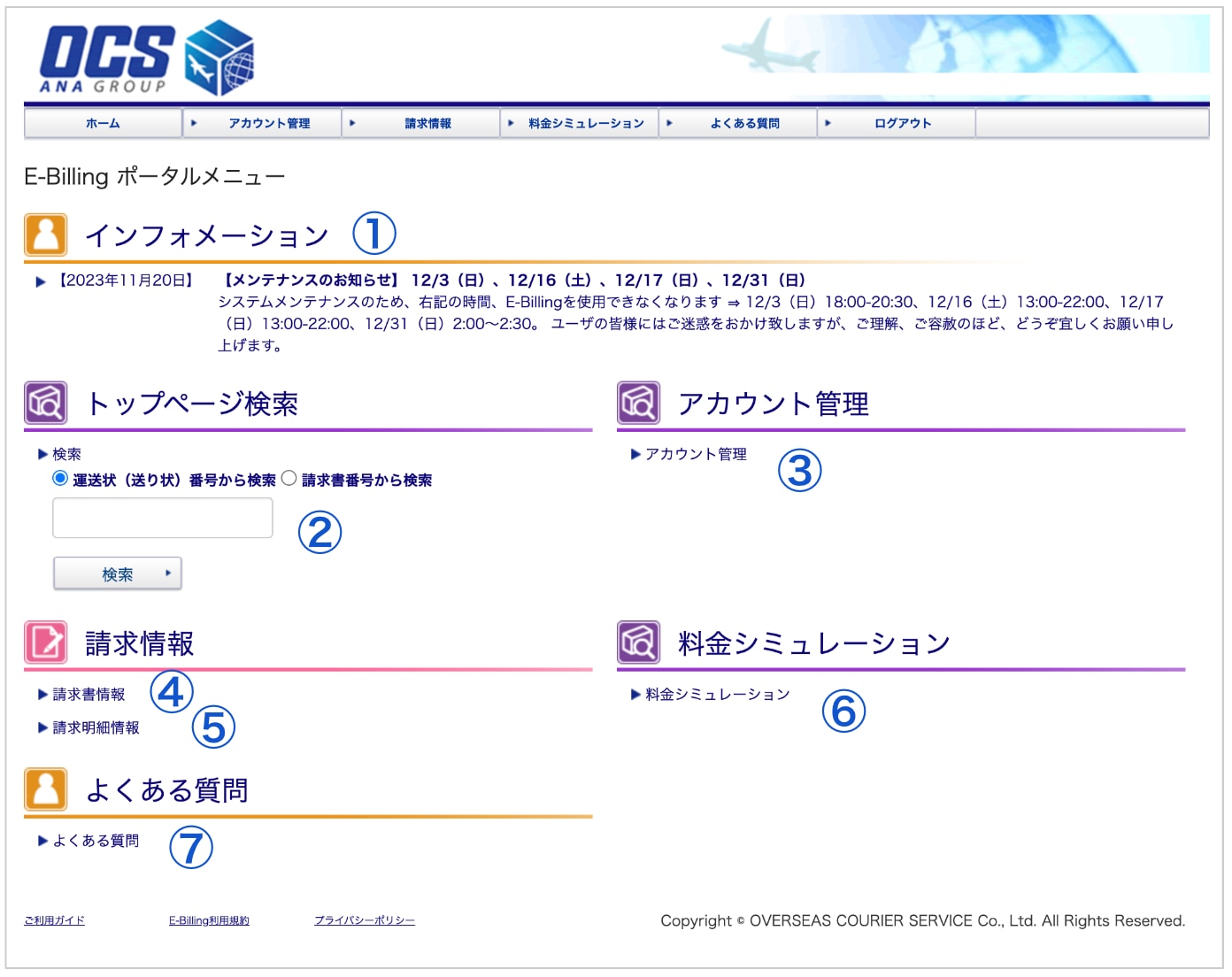
その他、ご不明点ございましたら、contact@ocs.co.jpまでご連絡ください。
【営業時間】
平日 9:00〜17:30(12:00~13:00を除く)
Copyright © 2023 OVERSEAS COURIER SERVICE Co., Ltd. All Rights Reserved.